요즘에는 거의 모든 운영체제와 사이트, 앱 등이 다크모드를 지원하고 있습니다. 네이버 웨일 브라우저도 다크모드를 지원합니다.
그런데 웨일 다크모드 설정을 해놓아도 다시 실행하면 제대로 실행이 안되는 경우가 있습니다. 이런 경우는 다크 모드 설정이 제대로 되지 않은 경우일 수 있습니다.
이번 포스팅에서는 네이버 웨일 브라우저의 다크모드의 정확한 설정 방법과 단축키까지 알아보도록 하겠습니다.
목차
1. 다크모드 사용하는 이유
2. 네이버 웨일 다크모드 설정 및 해제 방법
3. 네이버 웨일 다크모드 단축키
4. 네이버 웨일 다크모드 시간 설정
5. 모바일 웨일 다크모드 설정
1. 다크모드 사용하는 이유
다크모드를 사용하는 이유는 간단합니다. 보통 컴퓨터나 휴대폰은 흰색 계통의 색을 사용하는데 이것이 주변이 밝을 경우에는 상관이 없지만 주변이 어두운 곳에서 사용하면 너무 밝게 느껴집니다.
그래서 만들어진 것이 다크모드이고 이것은 색상을 어둡게 하여 눈의 피로감을 줄여줄 수 있습니다.
또한 다크모드를 사용하게되면 배터리 등 전기 사용량을 줄일 수 있기 때문에 전기요금도 줄일 수 있다는 장점이 있습니다.
2. 네이버 웨일 다크모드 설정 및 해제 방법
웨일의 다크모드는 콘텐츠 부분과 테두리 부분의 다크모드를 따로 설정할 수 있습니다.
그래서 웨일을 사용하시는 분들 중 일부는 다크모드를 설정했는데 다크모드가 안된다고 하시는 경우가 종종 있습니다.
아래 글을 참고하셔서 웨일의 확실한 다크모드 설정 방법을 확인해주시기 바랍니다.
웨일 설정에서 다크모드 설정
Step1
웨일 브라우저를 실행하고 우측 상단에 메뉴 버튼을 눌러 설정으로 들어갑니다.
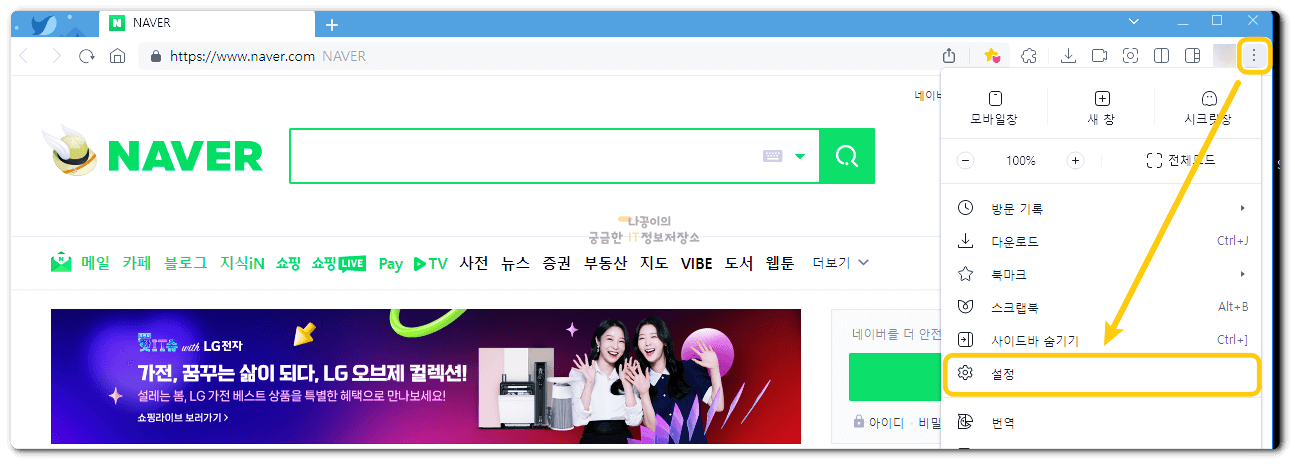
Step2
모양 탭에서 다크 모드 사용을 활성화하고, 웹 콘텐츠 다크모드를 모든 사이트에 적용하도록 설정합니다.
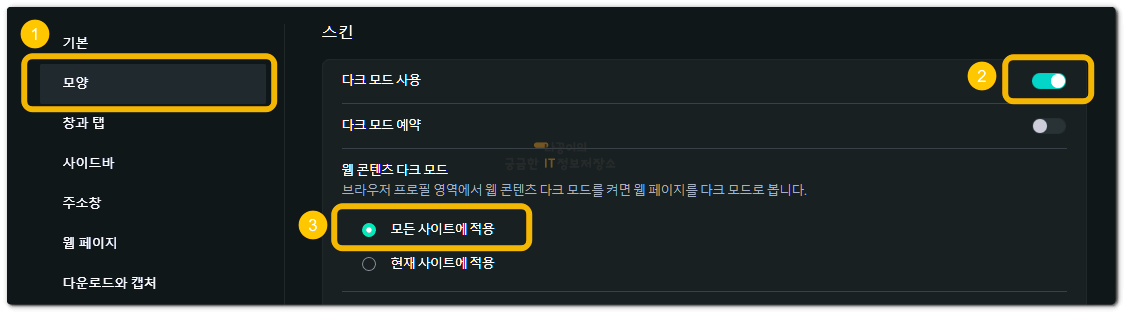
여기서 ‘다크 모드 사용 활성화’는 주소창이나 북마크바 등의 테두리 부분만 다크모드가 적용됩니다.

그래서 콘텐츠까지 다크모드를 설정하기 위해서는 ‘웹 콘텐츠 다크모드를 모든 사이트에 적용’에 체크해야 하는 것입니다.
다크모드 설정을 했는데 다크모드가 안된다고 하시는 분들은 아마 이 부분 설정을 안했을 가능성이 높습니다.
프로필 메뉴에서 다크모드 설정
웨일 프로필을 클릭해서 다크모드를 설정할 수도 있습니다.
프로필 버튼을 누르면 위에서 2번째에 ‘다크모드’ 버튼이 있습니다.
이 버튼을 누르면 콘텐츠 부분을 제외한 테두리 부분이 다크모드로 변경됩니다.
그리고 아래에 ‘웹 콘텐츠 다크 모드 사용’이라는 체크박스를 클릭해줘야 콘텐츠에도 다크모드가 적용됩니다.
설정에서 한 것과 마찬가지로 여기도 2가지 모두를 해줘야 완벽한 다크모드를 사용할 수 있습니다.
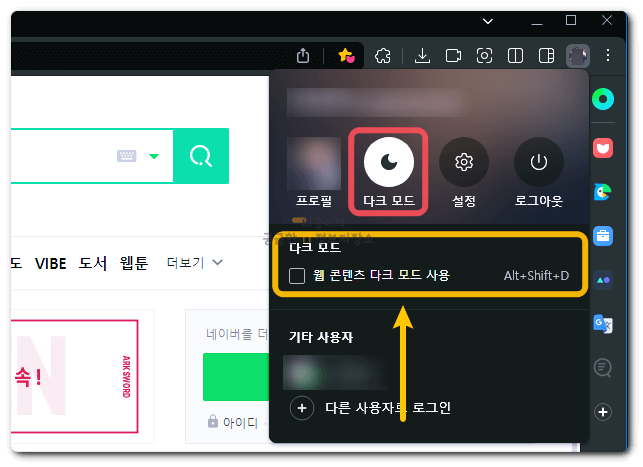
3. 네이버 웨일 다크모드 단축키
네이버 웨일 다크모드 단축키는 다음과 같습니다.
Alt+Shift+D
웨일의 다크 모드는 콘텐츠 영역과 테두리영역을 별도로 설정할 수 있지만 단축키는 하나입니다.
이 단축키를 1번 사용하면 인터페이스(테두리) 부분만 다크모드가 적용되고, 2번 사용하면 전체 페이지에 다크모드가 적용됩니다.
4. 네이버 웨일 다크모드 시간 설정
시간을 설정해서 다크모드를 적용할 수도 있습니다.
[설정-모양]에서 다크 모드 예약을 활성화 해주시고 시간을 설정합니다. 검은색 부분이 다크모드가 적용되는 시간입니다.
예를 들어 아래와 같이 설정하신다면 저녁 7시부터 아침 7시까지 웨일 브라우저가 다크모드로 실행되게 됩니다.
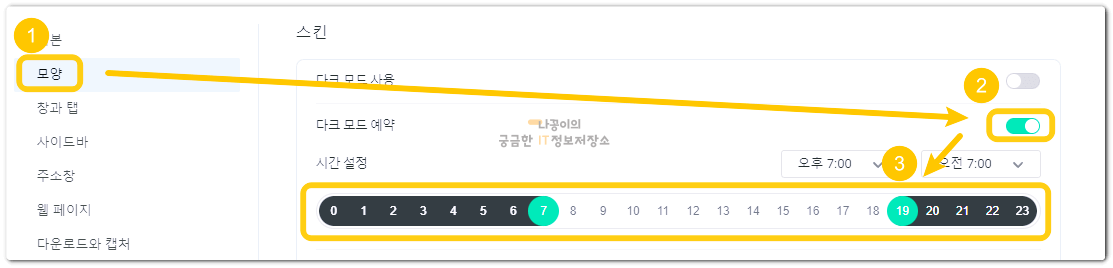
5. 모바일 웨일 다크모드 설정
모바일 웨일 다크모드 설정을 위해서 당연하게도 핸드폰에 웨일 앱이 설치되어 있어야합니다. 우리나라 모든 사람이 네이버는 알고 있는데 웨일은 모르는 경우가 많아서 네이버 앱과 혼동하는 경우가 있어서 말씀드립니다.
그럼 핸드폰에서 웨일 다크모드 설정하는 방법을 알아보겠습니다.
Step1
웨일 앱을 실행하고 [메뉴-설정-다크모드 설정] 순서대로 선택합니다.
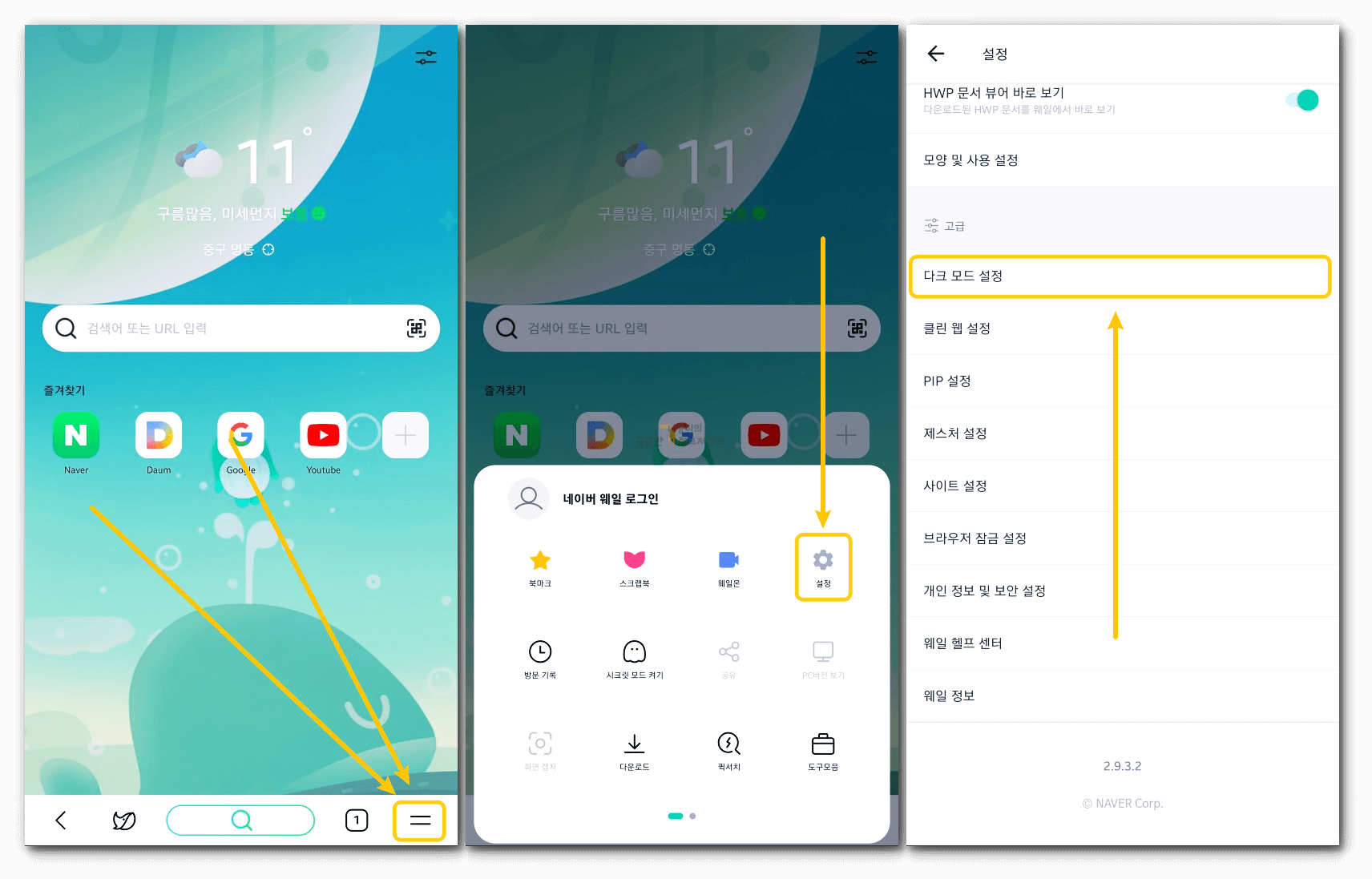
Step2
다크모드를 활성화하고 세부 설정을 합니다.
세부 설정
다크모드를 활성화하면 4가지 세부 설정을 할 수 있습니다.
- 시스템 설정을 사용 - 핸드폰이 라이트모드로 설정되어있다면 라이트모드, 다크모드로 되어 있다면 다크모드로 동작합니다.
- 항상 다크모드로 이용
- 시간 설정 - 다크모드로 동작하는 시간대를 지정해 줄 수 있습니다.
- 주변 밝기에 따른 적용 - 주변 밝기가 밝으면 라이트모드, 어두우면 다크모드로 동작합니다.
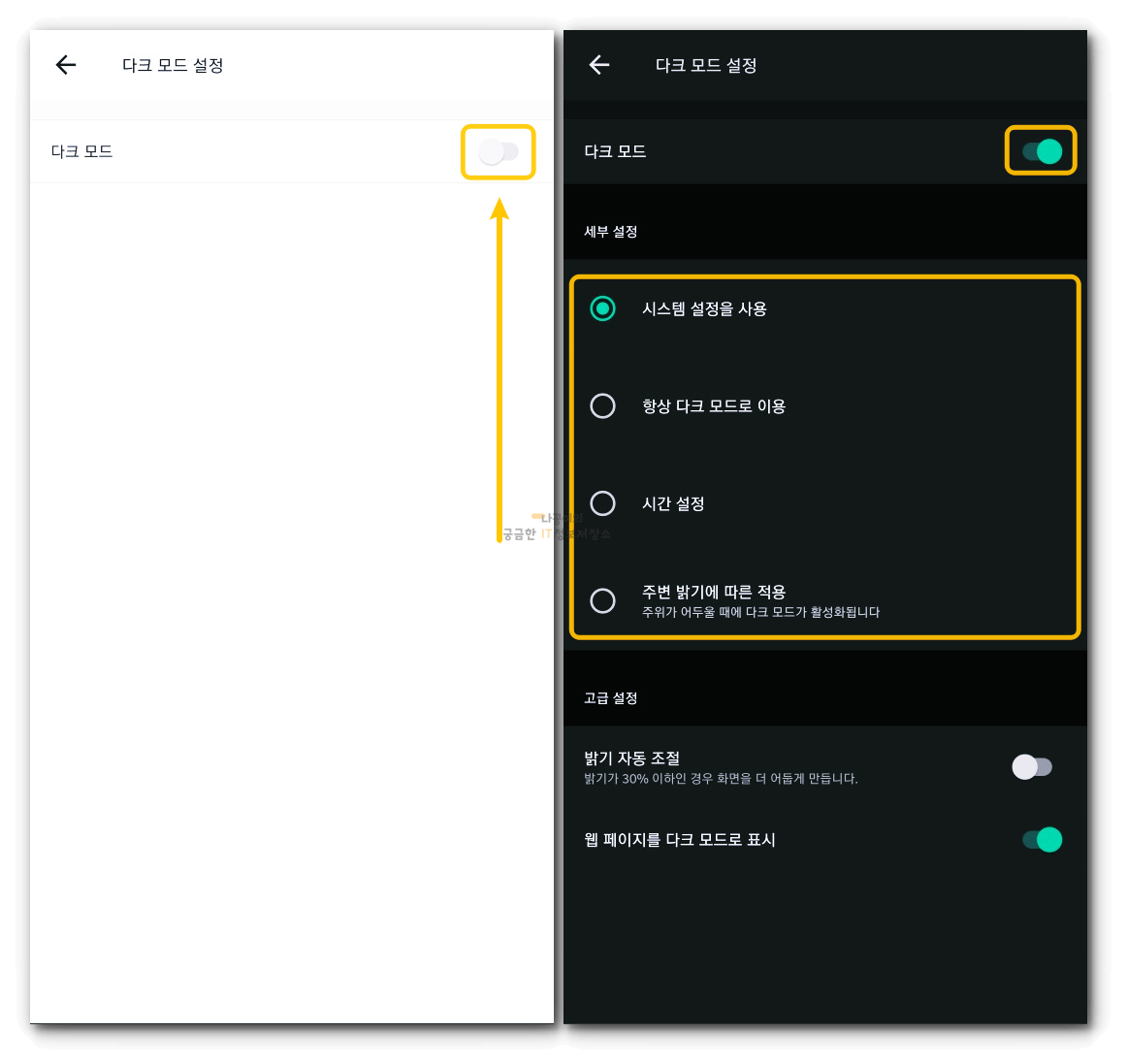
고급설정
고급 설정에는 2가지가 있습니다.
- 밝기 자동 조절
- 웹 페이지를 다크 모드로 표시
밝기 자동 조절 옵션은 어두운 상황에서 핸드폰이 자동으로 밝기를 줄이는데 그것이 30% 이하가 되면 핸드폰 자체 밝기보다 더 어둡게 만들어주는 기능입니다. 아래에 비교하는 사진이 있으니 참고해주시기 바랍니다. 평소에 사용할 일은 많지 않아보입니다.
그리고 웹 페이지를 다크 모드로 표시 옵션은 앞에서 말씀드렸지만 콘텐츠 부분의 다크모드를 담당합니다. 이것이 비활성화되어 있다면 진정한 다크모드가 될 수 없습니다. 따라서 다크모드를 사용하실거라면 항상 켜져있어야 하는 부분입니다.
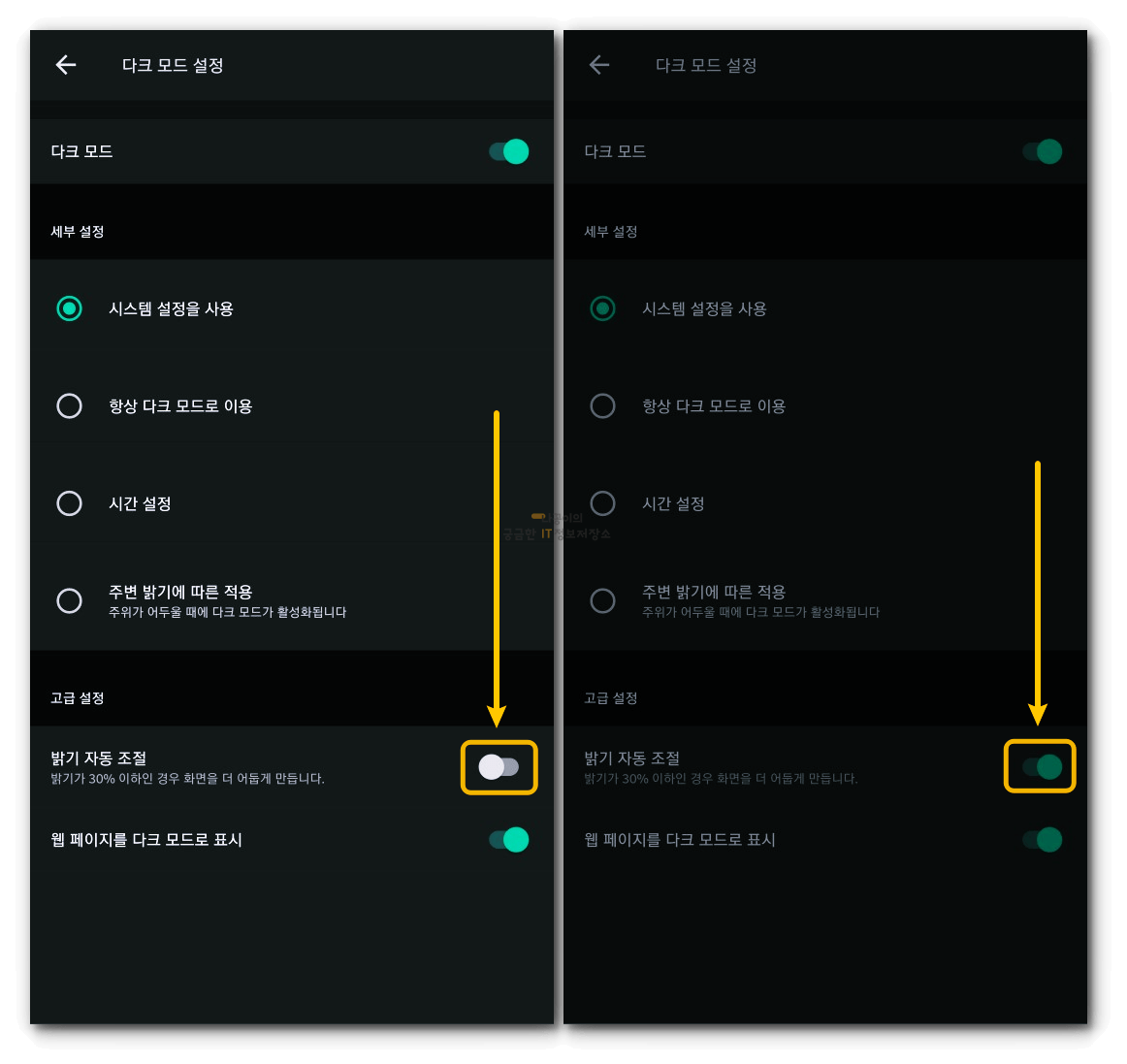
🔰 같이 읽어보면 좋은 글 🔰
모바일팩스 어플 사용법, 회원가입 및 발신 수신
공공기관이나 은행 등의 일처리를 하다보면 팩스를 사용할 일이 발생합니다. 그런데 팩스가 없는 경우에는 오프라인으로 제출하거나 팩스를 보낼 수 있는 곳으로 이동해야 합니다. 하지만 이번
naggong.tistory.com
휴대폰 통화 자동녹음 및 녹음파일 듣기 방법 그리고 카카오톡 전송
예전에는 통화 자동녹음을 사용하시는 분들이 많지 않았지만 요즘에는 뉴스 등에서 통화 녹음을 증거자료로 활용하는 내용이 자주 등장해서인지 많은 분들이 휴대폰 자동녹음 기능을 켜두고
naggong.tistory.com
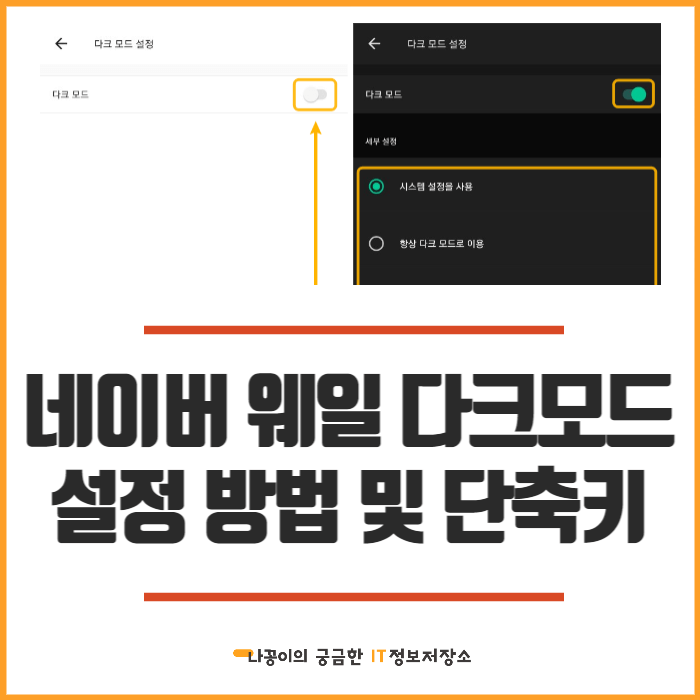





댓글